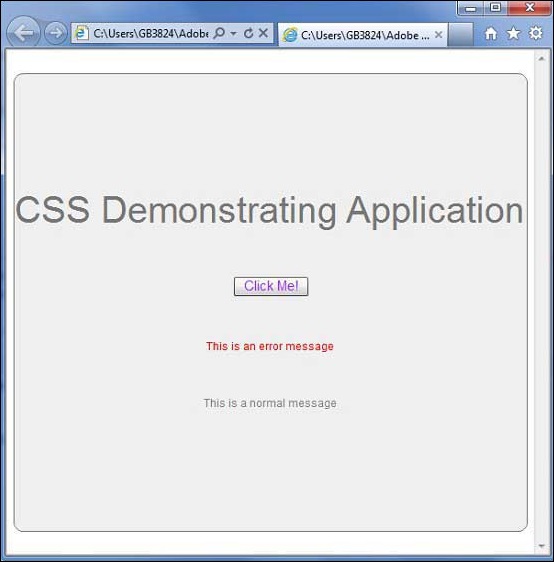Flex - Tạo kiểu với CSS
Flex hỗ trợ việc sử dụng cú pháp và kiểu CSS để áp dụng cho các điều khiển giao diện người dùng của nó giống như cách CSS cho các thành phần HTML.
Cách # 1: Sử dụng tệp bảng định kiểu bên ngoài
Bạn có thể tham khảo một biểu định kiểu có sẵn trong đường dẫn lớp của ứng dụng. Ví dụ: hãy xem xét tệp Style.css trongcom/tutorialspoint/client folder nơi tệp HelloWorld.mxml cũng nằm.
/* CSS file */
@namespace s "library://ns.adobe.com/flex/spark";
@namespace mx "library://ns.adobe.com/flex/mx";
...
.container {
cornerRadius :10;
horizontalCenter :0;
borderColor: #777777;
verticalCenter:0;
backgroundColor: #efefef;
}Sau đó, tệp css có thể được giới thiệu bằng đoạn mã sau
<fx:Style source = "/com/tutorialspoint/client/Style.css" />Gán kiểu cho thành phần giao diện người dùng bằng thuộc tính styleName
<s:BorderContainer width = "500" height = "500" id = "mainContainer"
styleName = "container">
...
</s:BorderContainer>Cách # 2: Sử dụng kiểu trong thành phần vùng chứa Ui
Bạn có thể xác định kiểu trong thành phần vùng chứa giao diện người dùng bằng cách sử dụng thẻ <fx: Style>
Bộ chọn cấp độ lớp học
<fx:Style>
@namespace s "library://ns.adobe.com/flex/spark";
@namespace mx "library://ns.adobe.com/flex/mx";
/* class level selector */
.errorLabel {
color: red;
}
</fx:Style>Gán kiểu cho thành phần giao diện người dùng bằng cách sử dụng thuộc tính styleName.
<s:Label id = "errorMsg" text = "This is an error message" styleName = "errorLabel" />Bộ chọn mức Id
Tạo kiểu thành phần giao diện người dùng bằng cách sử dụng bộ chọn id.
<fx:Style>
/* id level selector */
#msgLabel {
color: gray;
}
</fx:Style>
<s:Label id = "msgLabel" text = "This is a normal message" />Bộ chọn mức loại
Tạo kiểu cho một loại Thành phần giao diện người dùng trong một GO.
<fx:Style>
/* style applied on all buttons */
s|Button {
fontSize: 15;
color: #9933FF;
}
</fx:Style>
<s:Button label = "Click Me!" id = "btnClickMe"
click = "btnClickMe_clickHandler(event)" />Ví dụ về phong cách linh hoạt với CSS
Hãy để chúng tôi làm theo các bước để kiểm tra kiểu CSS của ứng dụng Flex bằng cách tạo một ứng dụng thử nghiệm -
| Bươc | Sự miêu tả |
|---|---|
| 1 | Tạo một dự án với tên HelloWorld trong một gói com.tutorialspoint.client như được giải thích trong chương Flex - Create Application . |
| 2 | Sửa đổi Style.css, HelloWorld.mxml như được giải thích bên dưới. Giữ phần còn lại của các tệp không thay đổi. |
| 3 | Biên dịch và chạy ứng dụng để đảm bảo logic nghiệp vụ đang hoạt động theo yêu cầu. |
Sau đây là nội dung của tệp CSS đã sửa đổi src/com.tutorialspoint/Style.css.
/* CSS file */
@namespace s "library://ns.adobe.com/flex/spark";
@namespace mx "library://ns.adobe.com/flex/mx";
.heading
{
fontFamily: Arial, Helvetica, sans-serif;
fontSize: 17px;
color: #9b1204;
textDecoration:none;
fontWeight:normal;
}
.button {
fontWeight: bold;
}
.container {
cornerRadius :10;
horizontalCenter :0;
borderColor: #777777;
verticalCenter:0;
backgroundColor: #efefef;
}Sau đây là nội dung của tệp mxml đã sửa đổi src/com.tutorialspoint/HelloWorld.mxml.
<?xml version = "1.0" encoding = "utf-8"?>
<s:Application xmlns:fx = "http://ns.adobe.com/mxml/2009"
xmlns:s = "library://ns.adobe.com/flex/spark"
xmlns:mx = "library://ns.adobe.com/flex/mx"
width = "100%" height = "100%" minWidth = "500" minHeight = "500"
initialize = "application_initializeHandler(event)">
<!--Add reference to style sheet -->
<fx:Style source = "/com/tutorialspoint/client/Style.css" />
<!--Using styles within mxml file -->
<fx:Style>
@namespace s "library://ns.adobe.com/flex/spark";
@namespace mx "library://ns.adobe.com/flex/mx";
/* class level selector */
.errorLabel {
color: red;
}
/* id level selector */
#msgLabel {
color: gray;
}
/* style applied on all buttons */
s|Button {
fontSize: 15;
color: #9933FF;
}
</fx:Style>
<fx:Script>
<![CDATA[
import mx.controls.Alert;
import mx.events.FlexEvent;
protected function btnClickMe_clickHandler(event:MouseEvent):void {
Alert.show("Hello World!");
}
protected function application_initializeHandler(event:FlexEvent):void {
lblHeader.text = "CSS Demonstrating Application";
}
]]>
</fx:Script>
<s:BorderContainer width = "560" height = "500" id = "mainContainer"
styleName = "container">
<s:VGroup width = "100%" height = "100%" gap = "50"
horizontalAlign = "center" verticalAlign = "middle">
<s:Label width = "100%" id = "lblHeader" fontSize = "40"
color = "0x777777" styleName = "heading" />
<s:Button label = "Click Me!" id = "btnClickMe"
click = "btnClickMe_clickHandler(event)" />
<s:Label id = "errorMsg"
text = "This is an error message" styleName = "errorLabel" />
<s:Label id = "msgLabel" text = "This is a normal message" />
</s:VGroup>
</s:BorderContainer>
</s:Application>Khi bạn đã sẵn sàng với tất cả các thay đổi được thực hiện, hãy để chúng tôi biên dịch và chạy ứng dụng ở chế độ bình thường như chúng tôi đã làm trong chương Flex - Create Application . Nếu mọi thứ đều ổn với ứng dụng của bạn, điều này sẽ tạo ra kết quả sau: [ Thử trực tuyến ]